ブログを公開するのに最適な時期はいつですか(+テスト方法)
公開: 2022-02-21エンゲージメントを最大化するために記事を公開するのに最適な時期をお探しですか?
適切な公開時間を見つけることは、より多くの訪問者を引き付け、より多くのコメント、ソーシャルシェア、およびバックリンクを取得するのに役立ちます。 また、視聴者が最も活発な時期を確認し、バイラルになる可能性を高めるのにも役立ちます。
この記事では、ブログ投稿を公開するのに最適な時期と、それをWebサイトでテストする方法について説明します。
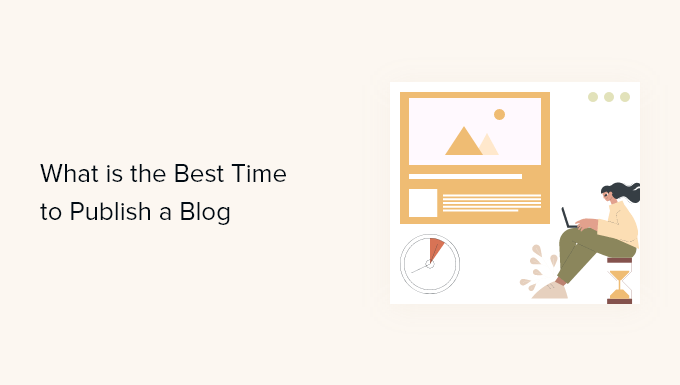
ブログ投稿を公開するのに最適な時期
あなたが新しいブログを始めたばかりなら、あなたはおそらくあなたのコンテンツを読むためにより多くの人々を引き付ける方法を探しています。
ブログのトラフィックを増やす方法はたくさんありますが、疑問に思うかもしれませんが、特定の日時にコンテンツを公開すると、より多くの訪問者を獲得するのに役立ちますか?
何年にもわたって、ブログ投稿を公開するのに最適な時期を見つけるために多くの研究が行われてきました。 たとえば、ある調査によると、70%の人が午前中にブログを読んでおり、トラフィックを最大化するためにブログ投稿を公開するのに最適な時間は、月曜日の午前11時頃です。
ただし、数百万のブログ投稿を分析した別の調査では、曜日ごとに共有数やトラフィック数に違いはないことがわかりました。
さまざまな調査をすべて分析した結果、重要なポイントは、ブログ投稿を公開するのに最適な時期がWebサイトごとに異なることであることがわかりました。
あるブログは月曜日の午前11時に公開することで最も多くのトラフィックを獲得し、別のブログは土曜日の夜に公開することでより多くのビューを獲得する可能性があります。
それはすべてあなたの聴衆に依存します。
すべてのコンテンツを公開するために1つの曜日を選択することはできず、調査に基づいてより多くのエンゲージメントを獲得することを望んでいます。 これは、ほとんどの調査が複数の業界にわたる一般化された見解を提供しているためです。
独自のテストを行い、Webサイトに最適な時間と曜日を見つけることをお勧めします。 さまざまな日時をテストして、トラフィック、ソーシャルシェア、コメントが最も多くなる時期を確認できます。
幸いなことに、WordPressで公開時間をテストするのは非常に簡単です。
WordPressでブログ投稿の最適な公開時間を見つける方法を見てみましょう。
WordPressで最高の公開時間をテストする方法
WordPressでブログ投稿を公開するのに最適な時期を見つける最も簡単な方法は、MonsterInsightsを使用することです。
これはWordPressに最適なGoogleAnalyticsプラグインであり、Microsoft、Bloomberg、PlayStation、Subwayなど、300万を超える企業が使用しています。

MonsterInsightsを使用すると、リアルタイムの訪問者データを追跡するカスタムディメンション機能を使用して、最適な公開時間をテストできます。
ブログ投稿を公開するのに最適な時期をテストできる両方の方法を見てみましょう。
1.発行時間分析の設定
デフォルトでは、GoogleAnalyticsはブログ投稿の公開時間を追跡しません。 ただし、MonsterInsightsを使用して、カスタムディメンションを使用してこのトラッキングを追加できます。
カスタムディメンションは、人気のある著者、人気のある投稿の種類、Googleアナリティクスでの最適な公開時間などの追加データを追跡するのに役立ちます。
MonsterInsightsを使用することの最大の利点は、Webサイトにカスタムディメンショントラッキングを追加するために、コードの1行に触れる必要がないことです。
注: MonsterInsights Proバージョンには、カスタムディメンションアドオンが含まれているため、必要になります。 さらに、リアルタイムレポートを含む他の高度な追跡機能とダッシュボードレポートも利用できます。
まず、MonsterInsightsプラグインをインストールしてアクティブ化する必要があります。 ヘルプが必要な場合は、WordPressプラグインのインストール方法に関するガイドをご覧ください。
アクティベーションすると、WordPressダッシュボードからInsightsに移動し、MonsterInsightsのウェルカム画面が表示されます。 先に進み、[ウィザードの起動]ボタンをクリックして、GoogleAnalyticsをサイトに追加します。
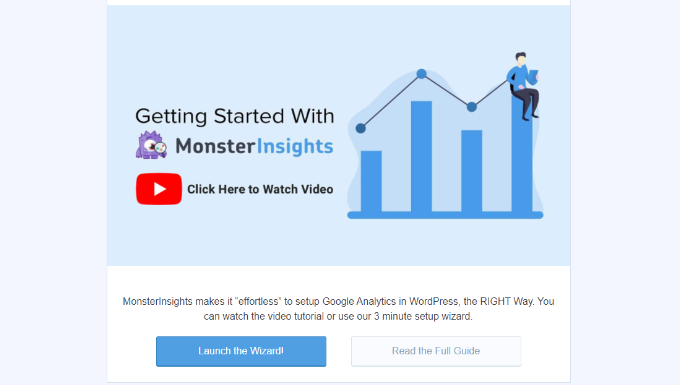
詳細については、WordPressWebサイトにGoogleAnalyticsをインストールする方法に関するガイドを参照してください。
次に、WordPressダッシュボードからInsights»Addonsに移動し、[Dimensions]アドオンまでスクロールダウンします。 その後、[インストール]ボタンをクリックすると、アドオンが自動的にアクティブになります。
ステータスが「未インストール」から「アクティブ」に変わります。
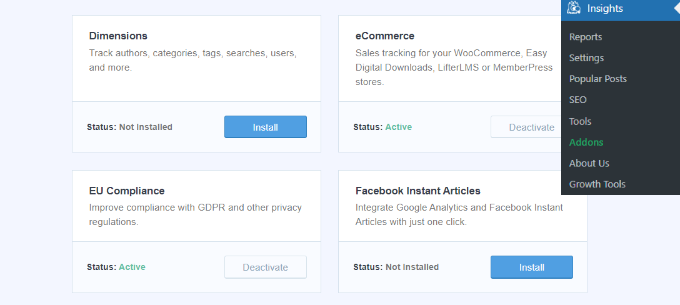
アドオンがアクティブになったら、 [インサイト]»[設定]に移動できます。
次に、[コンバージョン]タブに移動します。
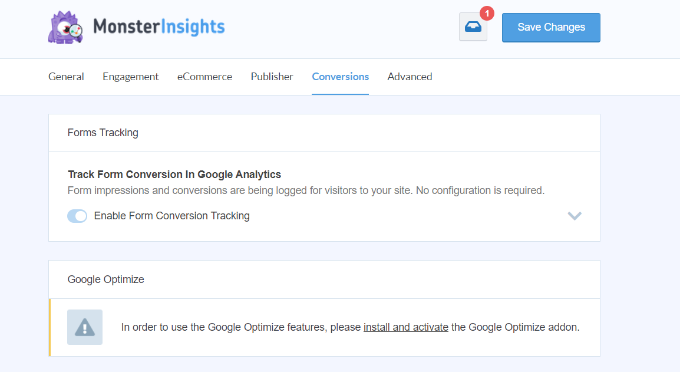
次に、[カスタムディメンション]セクションまで下にスクロールします。
ここで、[新しいカスタムディメンションの追加]ボタンをクリックして、パブリケーションタイムトラッキングの追加を開始する必要があります。
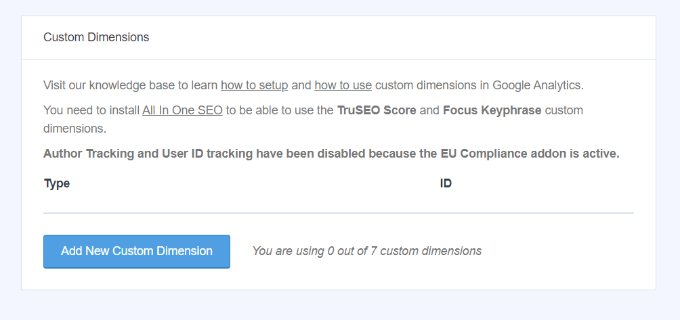
その後、ドロップダウンメニューから[公開場所]ディメンションを選択するだけです。
完了したら、変更を保存することを忘れないでください。
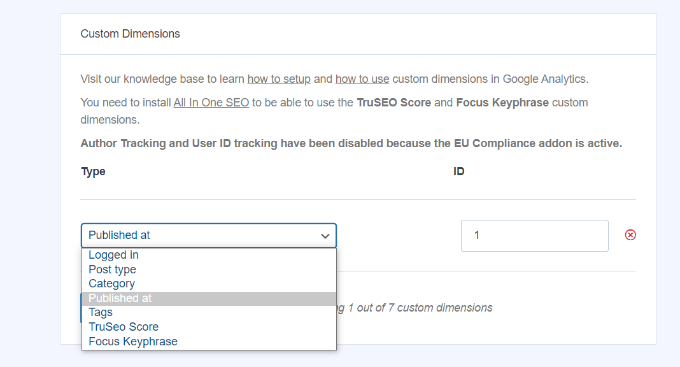
次に、Googleアナリティクスのカスタムディメンションに追加する必要があります。
古いバージョンのGoogleAnalytics(Universal Analyticsと呼ばれます)と新しいGoogleAnalytics4バージョンでディメンションを作成する方法を説明します。
UniversalAnalyticsにカスタムディメンションを追加する
まず、Google AnalyticsのWebサイトにアクセスして、アカウントにログインする必要があります。 上部のメニューからウェブサイトのプロパティを選択するだけです。
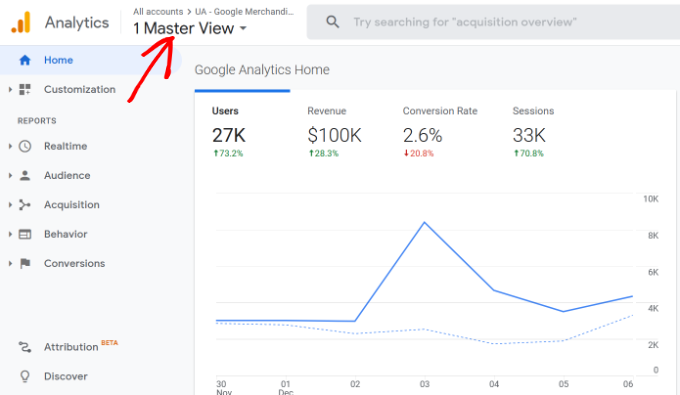
その後、管理ページに移動します。

次に、[プロパティ]列の下の[定義の作成]および[カスタムディメンション]オプションをクリックします。
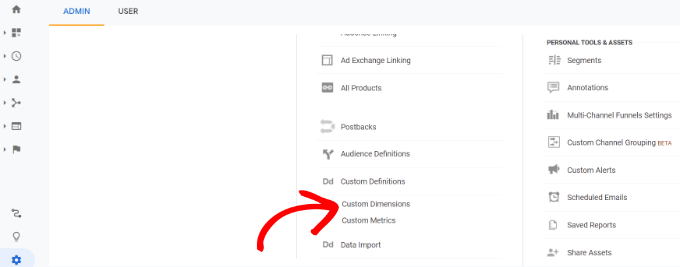
次に、[+新しいカスタムディメンション]ボタンをクリックできます。
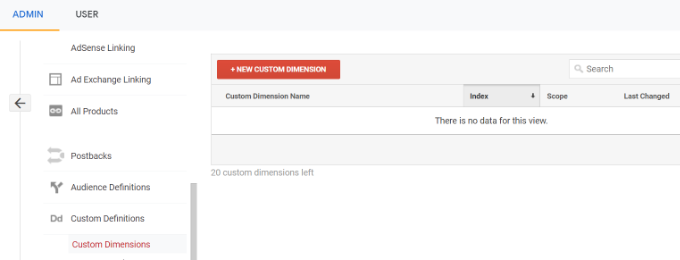
次の画面でカスタムディメンションの名前を入力します。
次に、[作成]ボタンをクリックします。
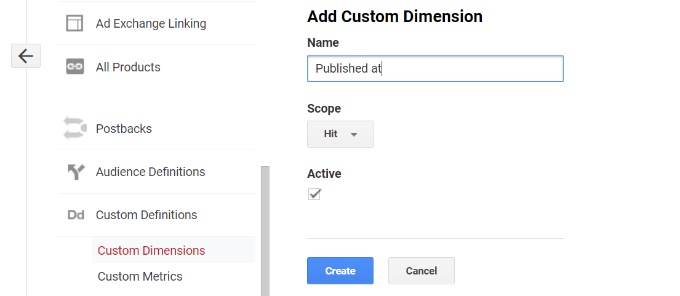
カスタムディメンションのコードが表示されます。
下部にある[完了]ボタンをクリックするだけです。
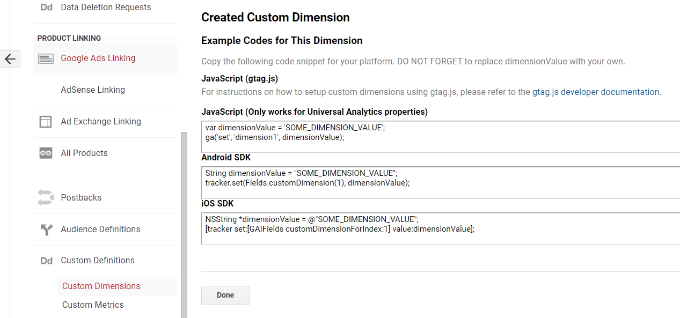
これで、カスタムディメンションがGoogleアナリティクスで作成されます。
GoogleAnalyticsのインデックス番号がMonsterInsightsのカスタムディメンションIDと一致することを確認してください。 これが設定する最初のカスタムディメンションである場合、両方とも自動的に「1」になるため、調整する必要はありません。
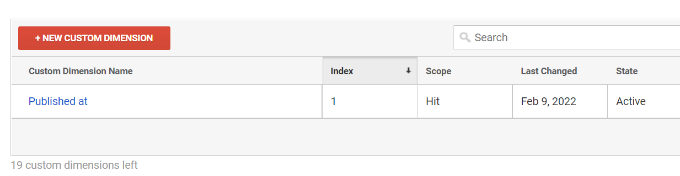
GoogleAnalytics4にカスタムディメンションを追加する
Google Analytics 4バージョンでカスタムディメンションを設定するには、先に進んでアカウントにログインします。
その後、左側のメニューから[構成]に移動する必要があります。
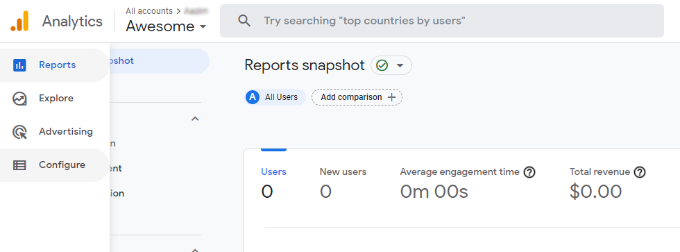
次に、左側のメニューから[カスタム定義]オプションに移動し、[カスタム定義の作成]ボタンをクリックします。
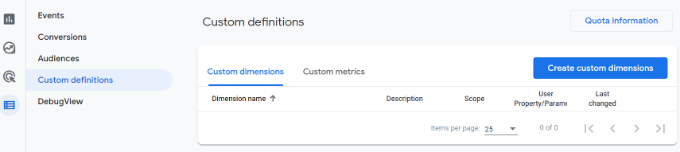
次に、新しいカスタムディメンションに関する詳細を入力する必要があります。 ディメンションの名前を入力し、独自の参照用の説明を追加するだけです。 新しいカスタムディメンションを「ベストパブリケーションタイム」と呼びます。
スコープを選択するときは、先に進み、ドロップダウンメニューから[イベント]を選択します。 最後に、ディメンションで使用してレポートに表示するイベントパラメータ(「publication_time」など)を入力します。
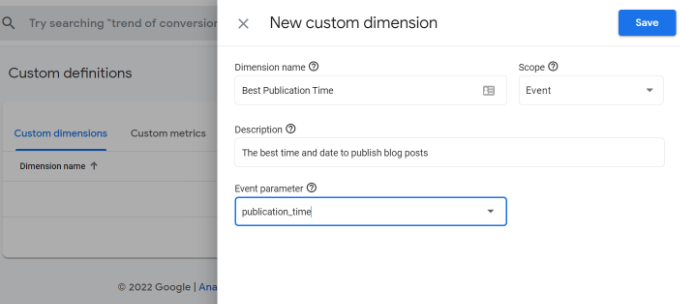
これらの詳細を入力したら、完了したら[保存]ボタンをクリックすることを忘れないでください。
Google Analyticsでカスタムディメンションを正常に作成し、ウェブサイトでの最適な公開時間を記録しました。
これで、先に進んでサイトでの最適な公開時間を表示し、トラフィックが最も多い時期を確認できます。
MonsterInsightsを使用すると、WordPressダッシュボード内でディメンションレポートを表示できます。 WordPressダッシュボードからインサイト»レポートに移動し、[ディメンション]レポートに移動します。
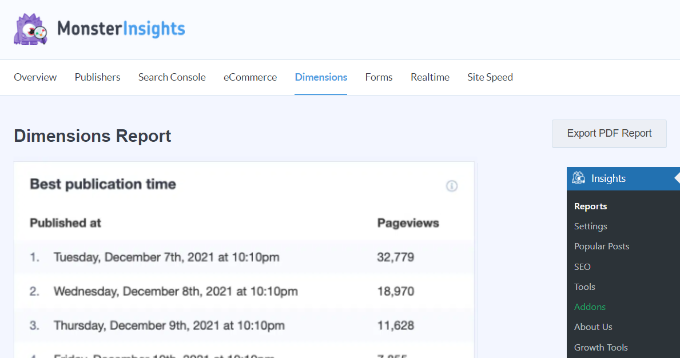
統計ダッシュボードのデータを使用して、さまざまな日時のページビューを確認できます。 先に進んで、ブログの投稿を最適な公開時間にスケジュールし、ブログのトラフィックを増やします。
2.リアルタイムの訪問者を監視して最適な公開時間を確認します
MonsterInsightsでリアルタイムレポートを表示して、ブログ投稿を公開および宣伝した直後に何人の訪問者を獲得したかを確認することもできます。
[インサイト] »[レポート]に移動し、[リアルタイム]レポートに移動してレポートを表示します。
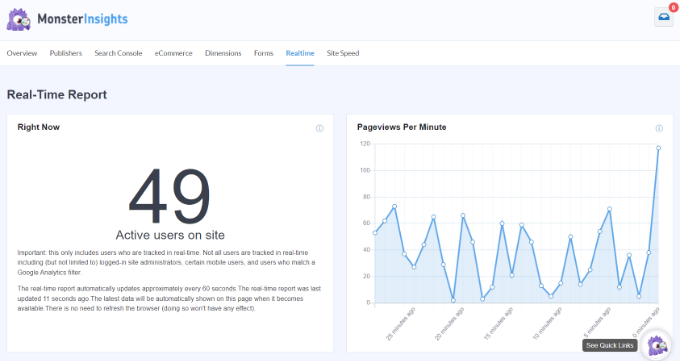
次に、投稿を公開した後、レポートを監視して読者と共有できます。 これは、ブログ投稿を公開するのに最適な時期を見つけるのに役立ちます。
適切なタイミングでブログ投稿を公開することは、トラフィックを増やす唯一の方法ではありません。 あなたのブログ投稿が検索エンジンのために適切に最適化されているなら、それらは公開された後もずっと、時間の経過とともにより多くのトラフィックを獲得し続けるでしょう。 時間の経過とともに、これにより、特定の曜日または時間に公開するよりも多くのトラフィックが得られます。
時間の経過とともにより多くの検索トラフィックを獲得するためにWebサイトの最適化を開始するには、WordPressSEOに関する究極のガイドを参照してください。
新しいブログ投稿へのトラフィックを増やすもう1つの実証済みの方法は、プッシュ通知を使用することです。 これは、WPBeginnerのトップ10のトラフィックソースです。 WordPressでプッシュ通知を追加する方法は次のとおりです。
この記事が、ブログを公開するのに最適な時期とそのテスト方法について学ぶのに役立つことを願っています。 次に、最高のWordPressホスティングを選択する方法についてのガイドを参照するか、最高の電子メールマーケティングサービスの専門家による選択を参照してください。
この記事が気に入った場合は、WordPressビデオチュートリアルのYouTubeチャンネルに登録してください。 TwitterやFacebookでも私たちを見つけることができます。
